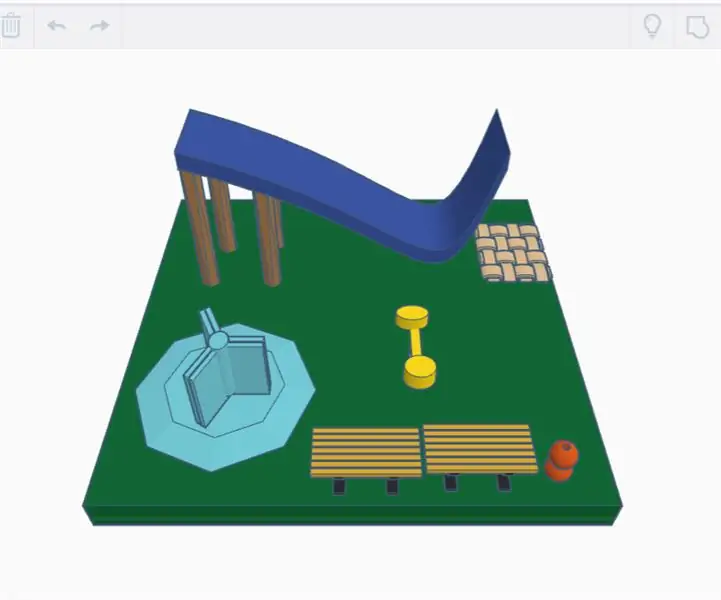
Isi kandungan:
- Bekalan
- Langkah 1: Langkah Pertama Membuat Slaid
- Langkah 2:
- Langkah 3: Langkah 3 Membuat Slaid
- Langkah 4: Assecoriese Slide
- Langkah 5: Buat Roller
- Langkah 6: Langkah 2 Membuat Roller
- Langkah 7: Tambahkan Mainan Ini Maaf Saya Tidak Tahu Namanya
- Langkah 8:
- Langkah 9:
- Langkah 10: Langkah 4: Tambah 2 Bangku dan Bola
- Langkah 11: Tambahkan Semua Bersama dan Selesai Anda
- Pengarang John Day [email protected].
- Public 2024-01-30 11:08.
- Diubah suai terakhir 2025-01-23 15:00.
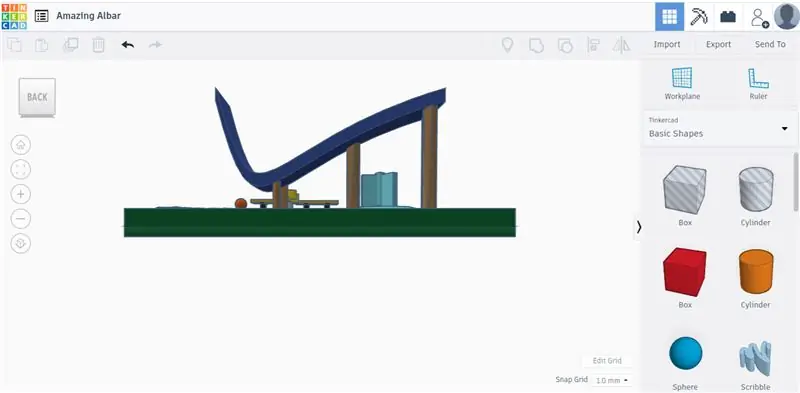
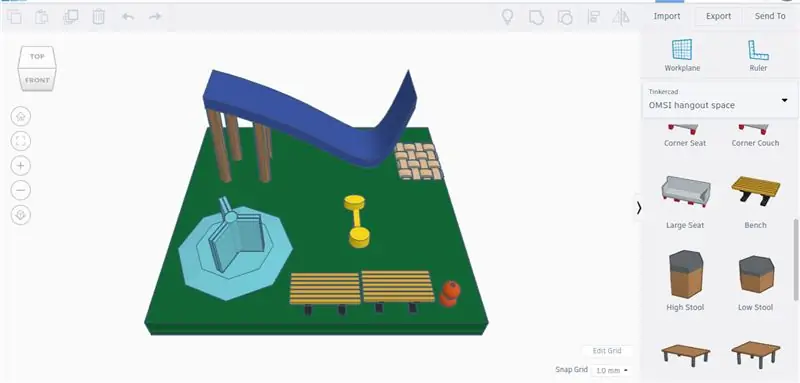
saya bertanya kepada rakan saya di mana tempat pertama yang akan dia kunjungi selepas wabak ini, katanya taman jadi saya memutuskan untuk membuat model taman 3D
Bekalan
semua yang anda perlukan adalah membuka tinkercad
Langkah 1: Langkah Pertama Membuat Slaid
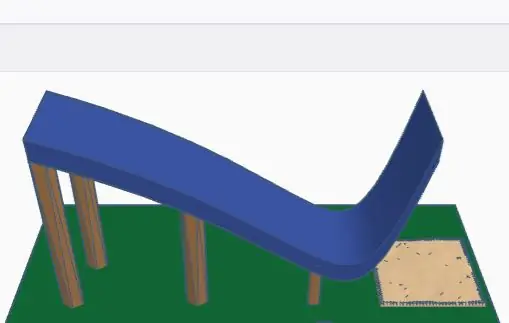
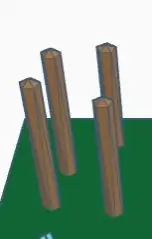
langkah pertama anda adalah membuat slaid yang senang
anda perlu:
4 kristal: jejari ialah 5
Langkah 2:
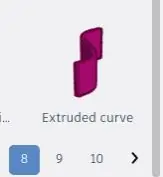
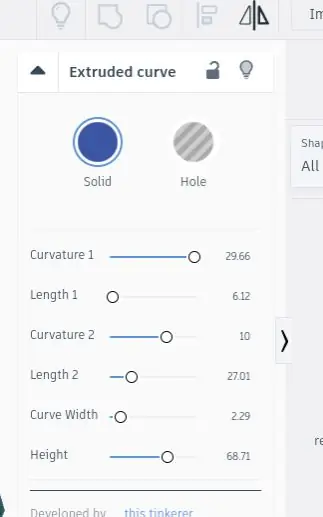
maka anda perlu mencari lengkung yang diperluas di semua bahagian di lombong saya di bahagian 8 dan membuatnya ke ukuran yang disenaraikan dalam gambar di atas.
anda juga boleh menjadikannya warna yang anda mahukan
anda perlu membalikkannya untuk menjadikannya bentuk slaid kerana ia terletak di sisinya
Langkah 3: Langkah 3 Membuat Slaid
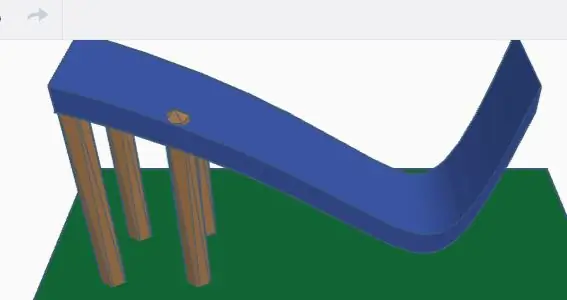
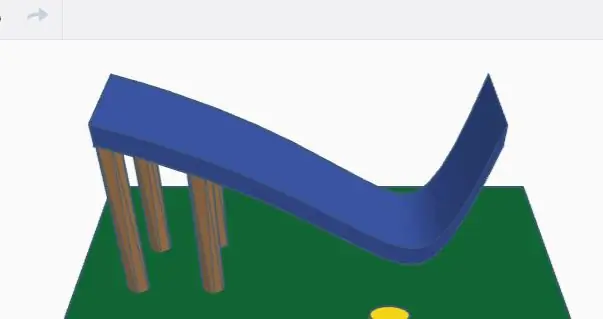
maka anda ingin meletakkan kepingan melengkung pada kristal anda dan memanjangkan ukuran sehingga kelihatan baik
sekarang anda sudah selesai dengan slaid
Langkah 4: Assecoriese Slide
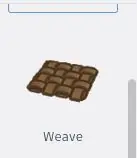
tahu anda mahu mencari tenunan dan meletakkannya di hadapan slaid anda dan anda akhirnya selesai dengan slaid1
Langkah 5: Buat Roller
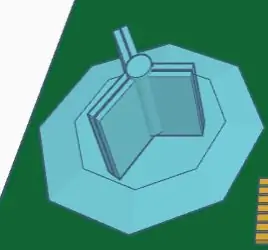
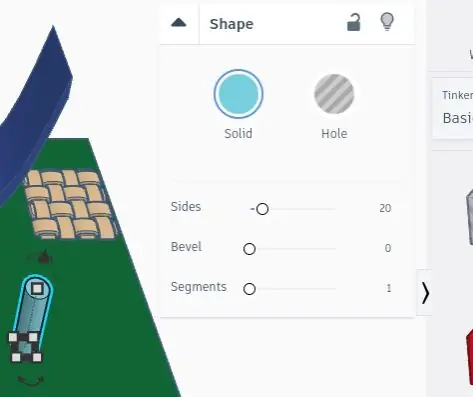
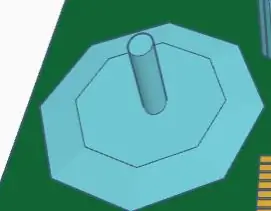
pertama sekali anda ingin mulakan dengan mendapatkan berlian yang ada di bahagian bentuk asas kemudian letakkan silinder dan buat ukuran yang sama seperti yang saya ada dalam gambar dan letakkan silinder anda di atas berlian sekarang anda mahukan ia kelihatan seperti gambar terakhir saya
Langkah 6: Langkah 2 Membuat Roller
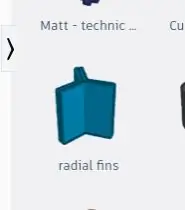

sekarang anda ingin mencari sirip jari-jari di semua bahagian nombor 4 dan ia harus sesuai jadi letakkan tepat di atas silinder anda dan selesai dengan roller saya secara peribadi menukar warna sehingga anda juga dapat membuatnya apa sahaja warna yang anda mahukan
Langkah 7: Tambahkan Mainan Ini Maaf Saya Tidak Tahu Namanya
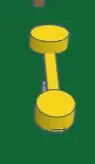
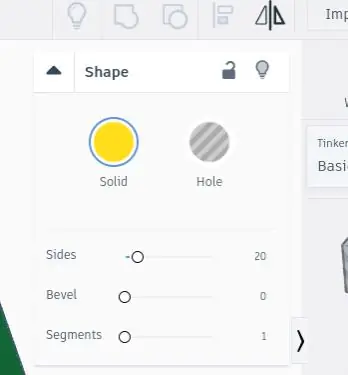
pertama sekali anda ingin mendapatkan 2 silinder di bahagian bentuk asas dan membuat ukuran seperti saya di gambar
Langkah 8:
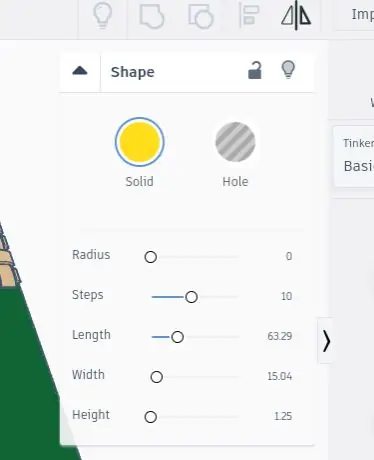
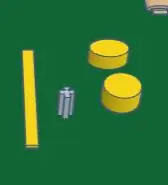
sekarang anda mahu mencari gandar Matt-Technic dan membuat 20 yang tinggi
dan kemudian anda mahu mendapatkan kotak dan membuat ukuran seperti gambar
Langkah 9:
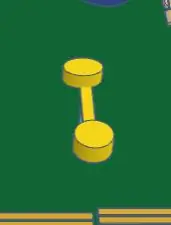
kemudian anda meletakkan semuanya bersama meletakkan kotak di tongkat dan silinder di setiap hujungnya dan sekarang anda sudah selesai dengan mainan ini
Langkah 10: Langkah 4: Tambah 2 Bangku dan Bola
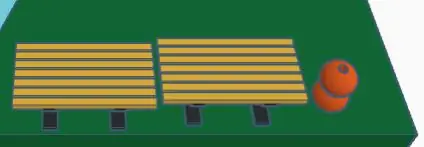
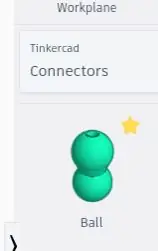
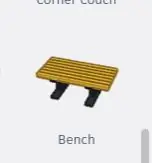
anda akan menjumpai bola di penyambung
maka anda boleh menemui bangku di bahagian hangout
Langkah 11: Tambahkan Semua Bersama dan Selesai Anda
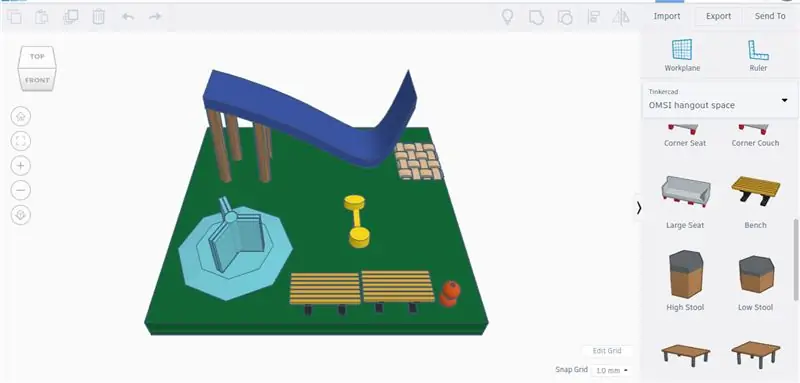
saya harap anda menikmati !!
Disyorkan:
Reka bentuk Oscillator Berdasarkan Mod Semasa untuk Penguat Kuasa Audio Kelas D: 6 Langkah

Reka bentuk Pengayun Berasaskan Mod Semasa untuk Penguat Daya Audio Kelas D: Dalam beberapa tahun terakhir, penguat kuasa audio Kelas D telah menjadi penyelesaian pilihan untuk sistem audio mudah alih seperti MP3 dan telefon bimbit kerana kecekapan tinggi dan penggunaan kuasa yang rendah. Pengayun adalah bahagian penting dari kelas D au
Reka Bentuk Permainan dalam Flick dalam 5 Langkah: 5 Langkah

Reka Bentuk Permainan dalam Flick dalam 5 Langkah: Flick adalah cara yang sangat mudah untuk membuat permainan, terutama seperti teka-teki, novel visual, atau permainan petualangan
Automasi Rumah Langkah demi Langkah Menggunakan Wemos D1 Mini Dengan Reka Bentuk PCB: 4 Langkah

Automasi Rumah Langkah demi Langkah Menggunakan Wemos D1 Mini Dengan Reka Bentuk PCB: Automasi Rumah Langkah demi Langkah menggunakan Wemos D1 Mini dengan Reka Bentuk PCBSebilangan minggu yang lalu kami menerbitkan tutorial "Automasi Rumah menggunakan Raspberry Pi" di rootaid.com yang diterima dengan baik di kalangan penggemar dan pelajar kolej. Kemudian salah seorang ahli kami datang
Reka Cawan Kadbod Dengan Kaedah Berfikir Reka Bentuk: 7 Langkah

Reka cawan kadbod dengan kaedah berfikir reka bentuk: Helo, Cawan kadbod yang direka mengikut kaedah berfikir reka bentuk, di sini. Lihatlah ini dan buat komen. Saya akan memperbaiki projek saya dengan komen anda :) Terima kasih banyak ---------------------------- Merhaba, Reka bentuk memikirkan saya
Reka Bentuk PCB Dengan Langkah Mudah dan Mudah: 30 Langkah (dengan Gambar)

Reka Bentuk PCB Dengan Langkah Mudah dan Mudah: HELLO FRIENDS Tutorialnya sangat berguna dan mudah bagi mereka yang ingin belajar reka bentuk PCB mari kita mulakan
